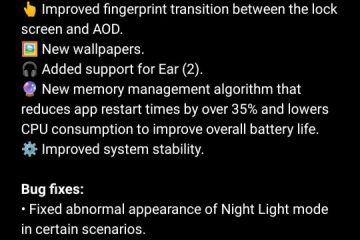Vandaag heeft Valve het mogelijk gemaakt om je Steam Deck-opstartfilm op de gemakkelijkst mogelijke manier te wijzigen. De mogelijkheid om dit te doen is al geruime tijd beschikbaar op Steam Deck. Maar Valve heeft er pas sinds 15 maart een ingebouwde functie van gemaakt.
Het bedrijf heeft een nieuwe update voor het Steam Deck op het stabiele kanaal uitgebracht die deze functie mogelijk maakt. Dus nu is het veel, veel eenvoudiger om je Steam Deck-opstartfilm te veranderen dan ooit tevoren. Dat gezegd hebbende, er komt een heel klein beetje installatie bij kijken als je aangepaste video’s wilt gebruiken. De ingebouwde functie ondersteunt ze nog steeds, maar je moet ze wel eerst op de juiste plek krijgen. Daarom hebben we deze handleiding opgesteld om u daarbij te helpen en de film te wijzigen met behulp van de nieuwe ingebouwde methode zodra u heeft wat u wilt.
Als u niet wilt knoeien met aangepaste video’s, maak je geen zorgen. Valve heeft een aantal behoorlijk mooie gemaakt die je in de puntenwinkel kunt kopen voor 3.000 punten per stuk. En als je ze eenmaal oppakt, gaan deze precies waar ze moeten zijn. Nu dat allemaal uit de weg is, laten we ernaar toe gaan.
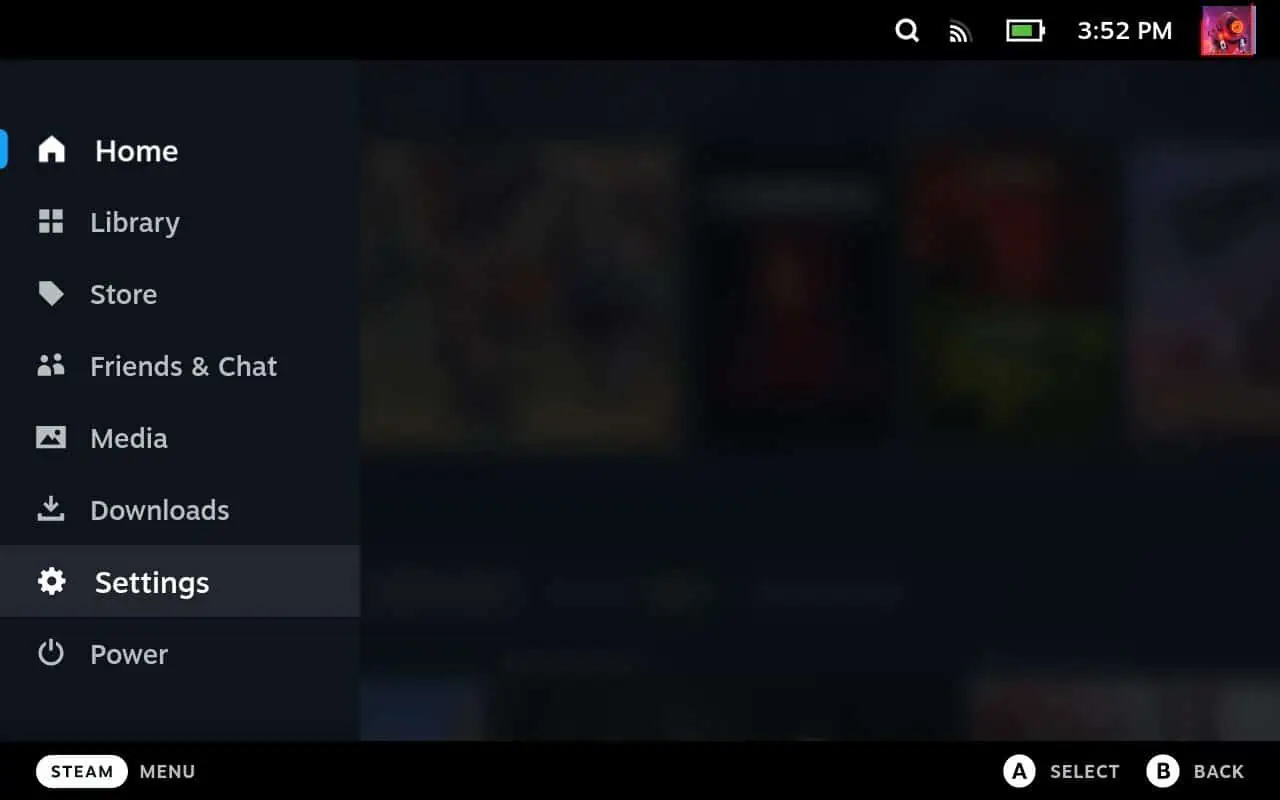
Waar kun je een aangepaste Steam Deck-opstartfilm krijgen
Voordat we verder gaan, heb je wat nodig aangepaste films toe te passen. Gelukkig is er een geweldige repository van hen op reddit. Ga naar de subreddit SteamDeckBootVids en geniet van het scrollen door allerlei geweldige aangepaste video’s, allemaal gemaakt door Steam Deck-gebruikers zoals jijzelf.
Zodra je hebt gevonden wat je zoekt, moet je het downloaden. Dus hier is onze aanbeveling.
Start het Steam Deck in Desktop-modus
Hoewel het mogelijk is om bestanden op een paar verschillende manieren over te zetten naar het Steam Deck, zoals via de Warpinator-app, is het eerlijk gezegd handiger om de films gewoon rechtstreeks naar het Steam Deck te downloaden. U kunt dit doen via de Desktop-modus, wat we aanbevelen. Dus druk op de Steam-knop om de menu-opties te openen, scrol dan naar en klik op power, en klik op Desktop-modus.
Hierdoor wordt het Steam Deck in Desktop-modus gezet.
Open uw voorkeursbrowser
Als u geen andere browser heeft geïnstalleerd, kunt u de ingebouwde browser gebruiken die Valve heeft geleverd als onderdeel van de Desktop-modus. Het zou uw doeleinden prima moeten dienen. Of u kunt iets als Edge gebruiken als u dat ook hebt geïnstalleerd. Zoek dan gewoon naar SteamDeckBootVids subreddit en de subreddit zou als een van de eerste resultaten moeten verschijnen. Ga naar die pagina en zoek naar een video die je wilt gebruiken.
Zodra je er een hebt gevonden, klik je op het bericht en zoek je naar de link die je naar het downloadbestand van de film brengt. Meestal heeft de poster een link toegevoegd om de opstartfilm te pakken als iemand anders deze wil gebruiken. Download het dan en ga verder.
Hoe u uw Steam Deck instelt om aangepaste opstartfilmpjes te gebruiken
Deze volgende reeks stappen is een beetje waar het een beetje buiten de gebaande paden gaat pad. Maar maak je geen zorgen, het is niet zo moeilijk om alles voorbereid en klaar te krijgen.
Open je bestandsbrowser
Eerst wil je een bestandsbrowser openen ( zoals de Dolphin-bestandsbrowser) zodat u de mappen kunt vinden en maken.
Maak de map aan waarin aangepaste opstartfilmpjes worden opgeslagen
U moet een map maken waarin alle aangepaste opstartfilmpjes die u wilt gebruiken, worden opgeslagen. Het Steam Deck weet automatisch naar deze bestanden te zoeken als ze op de juiste plek staan. Zoek eerst de thuismap in de directory. Dit zou de eerste optie langs het zijpaneel moeten zijn.
Klik daarop en zoek naar de.steam-map. Als u deze map niet ziet, is deze verborgen. Om de map en andere verborgen mappen weer zichtbaar te maken, klikt u op het drieregelige hamburgerpictogram in de rechterbovenhoek van het bestandsbrowservenster. Het staat direct naast de zoekknop. Er is hier een optie om verborgen bestanden weer te geven. Klik daarop en je zou nu de.steam-map moeten kunnen zien.
Klik in deze map op de hoofdmap. En klik in deze map op de map config. Nu kunt u de map maken waarin u uw gedownloade opstartfilmpjes moet opslaan. Maak er een met de naam uioverrides in de configuratiemap. Open vervolgens deze map en maak de laatste map met de naam films. In deze filmmap moet u al uw gedownloade opstartfilms verplaatsen. Ga nu gewoon naar de films die u hebt gedownload en breng ze over naar deze map die u zojuist hebt gemaakt. Ik vond het het gemakkelijkst om ze een voor een te verplaatsen.
Zodra je ze allemaal hebt verplaatst, zet je je Steam Deck terug in de spelmodus.
Hoe verander je je Steam Deck-opstartfilm
Nu alle andere dingen uit de weg zijn, kunt u naar de gemakkelijkste stappen gaan. Verander uw opstartfilm naar wat u maar wilt zien wanneer u het apparaat elke keer inschakelt.
Klik op de Steam-knop
Klik op de Steam-knop om het menu te openen.
Klik op de Steam-knop om het menu te openen.
Klik op de Steam-knop.
Klik op de Steam-knop.
p>
Klik op instellingen
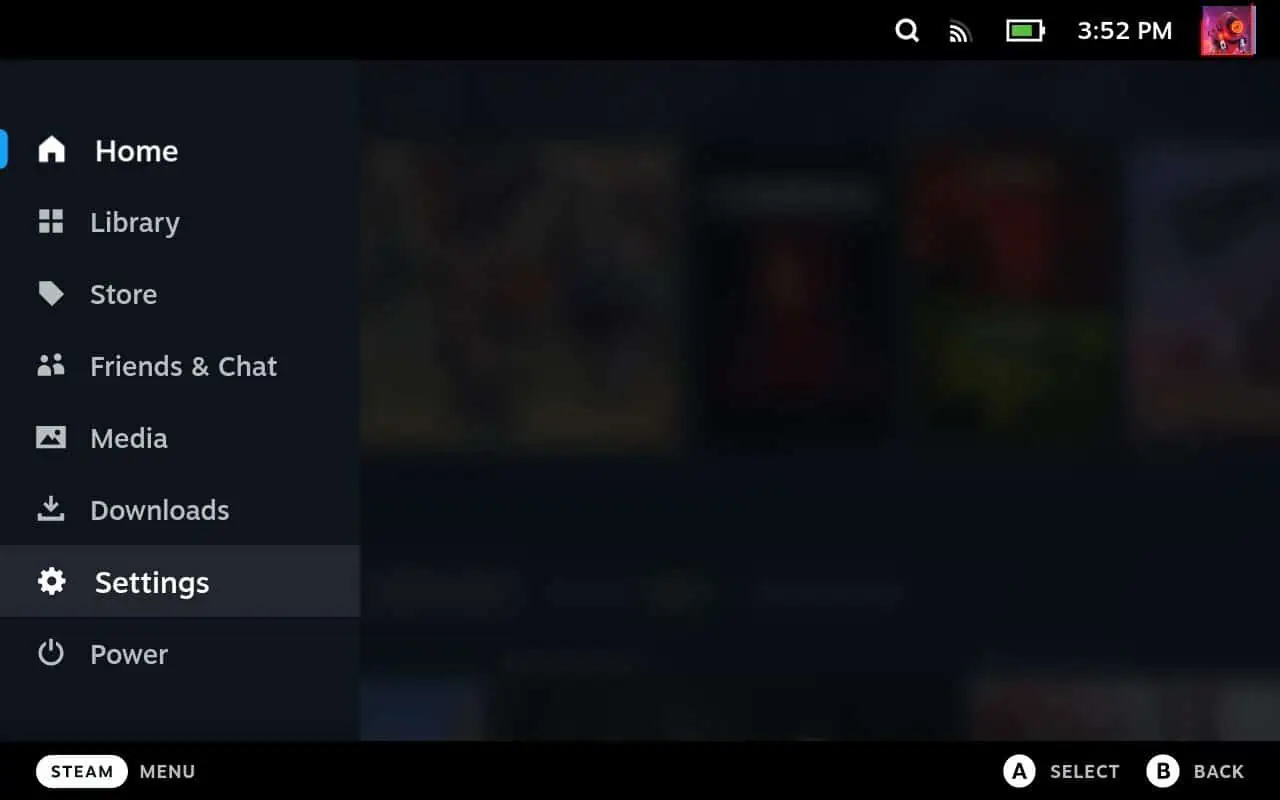
Ga nu naar de instellingen. Scrol omlaag naar de onderkant van het menu en zoek naar maatwerk.
Klik op Aanpassing
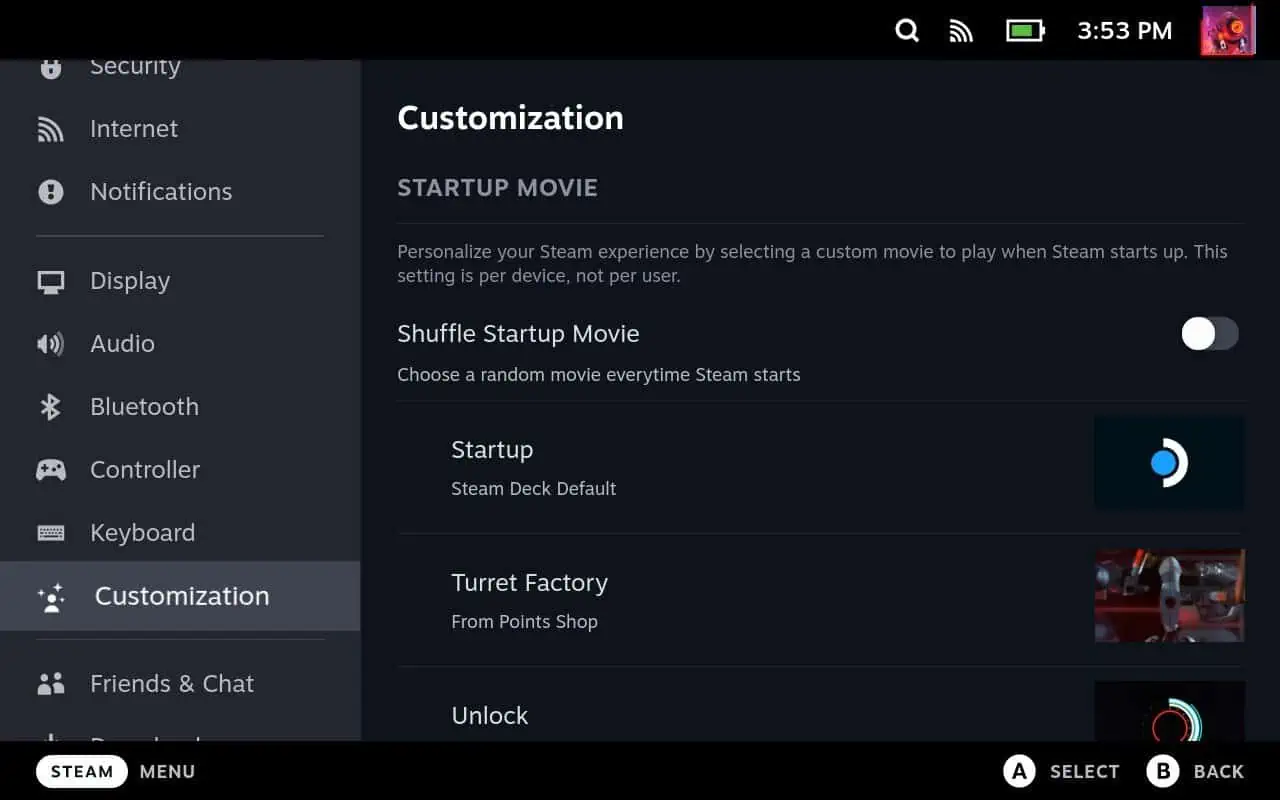
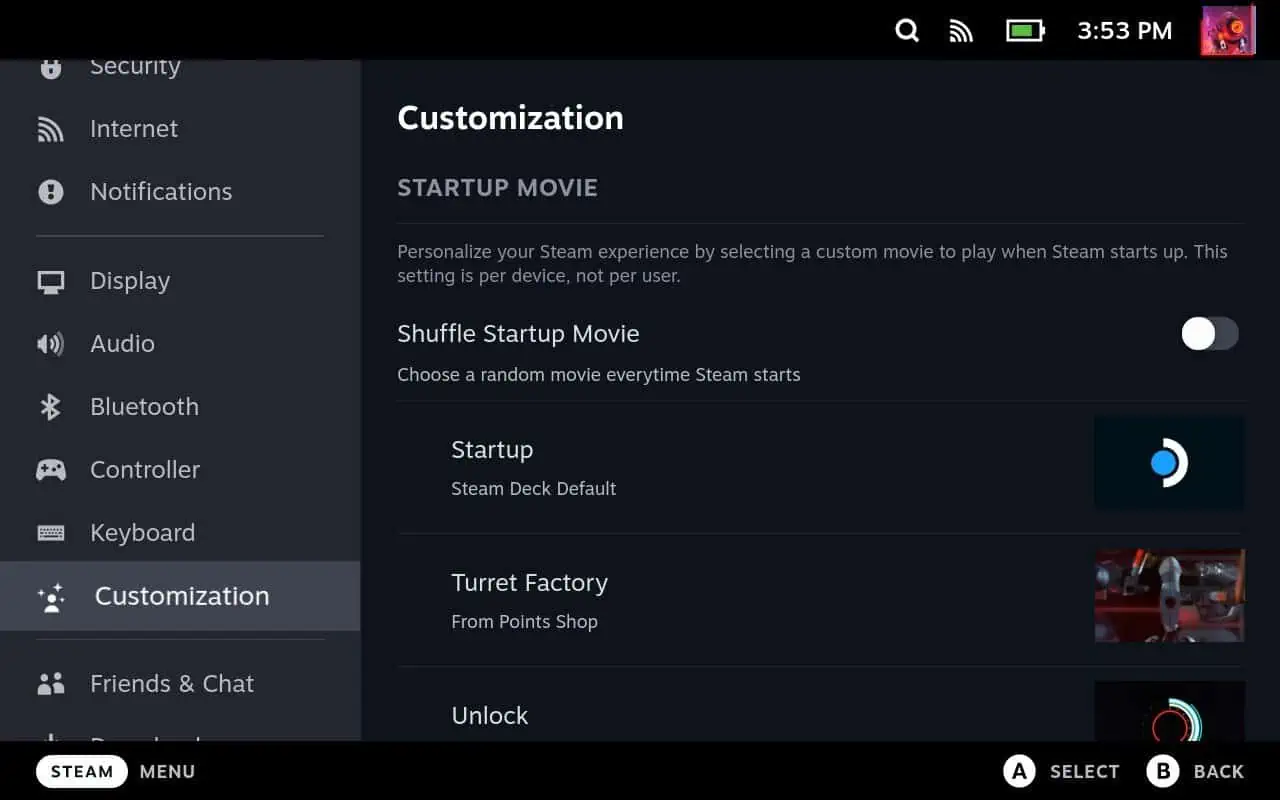
In het aanpassingsmenu zie je al je films onderaan. Als alle films die je hebt gedownload op de juiste plek staan, worden ze hier weergegeven.
Selecteer een opstartfilm om te gebruiken
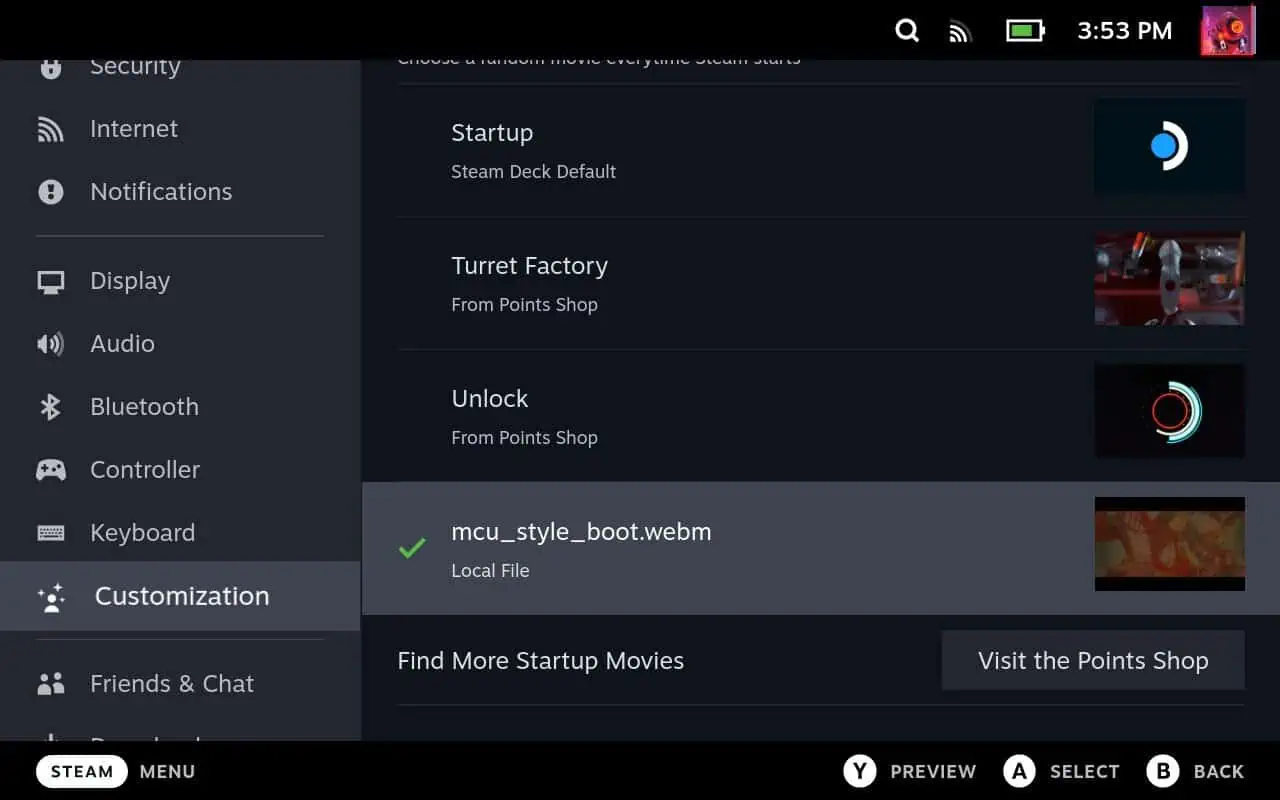
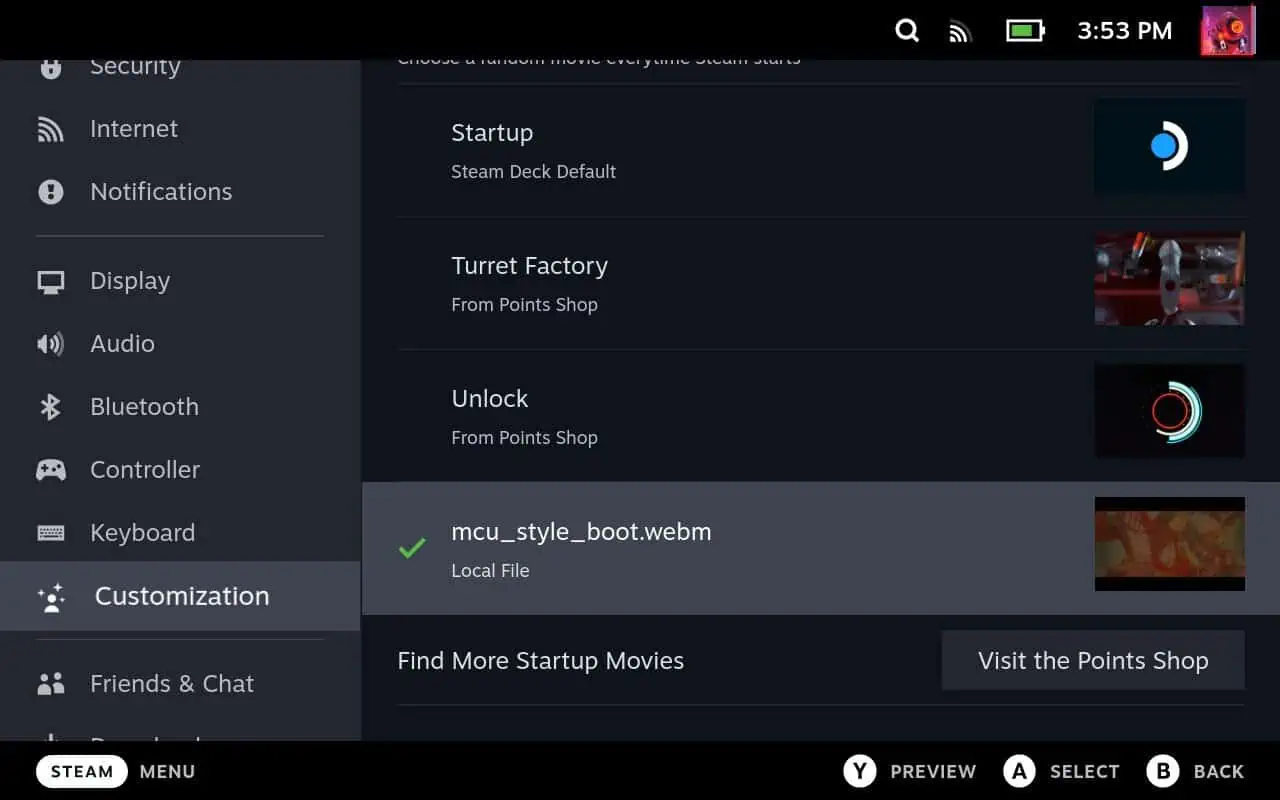
Markeer nu gewoon de film die je wilt gebruiken, klik erop, en dat zal nu de film zijn die je ziet wanneer de machine elke keer opstart. Je kunt er meerdere opslaan, dus zoek en download er zoveel als je wilt. Alles wat u in de puntenwinkel koopt, wordt hier ook weergegeven. Bovendien is er een schakelaar om ze door elkaar te schudden als je wilt dat het Steam Deck er willekeurig een selecteert bij het opstarten. Hoewel dit eigenlijk alleen zinvol is als je er meer dan een paar hebt.
En dat is alles! Nu kunt u eenvoudig de opstartfilm van uw Steam Deck wijzigen. En als je nog geen Steam Deck hebt, is dit een goed moment om er een aan te schaffen. Omdat Valve ze zojuist met 10% korting heeft aangeboden om de eerste verjaardag van het Steam Deck te vieren.